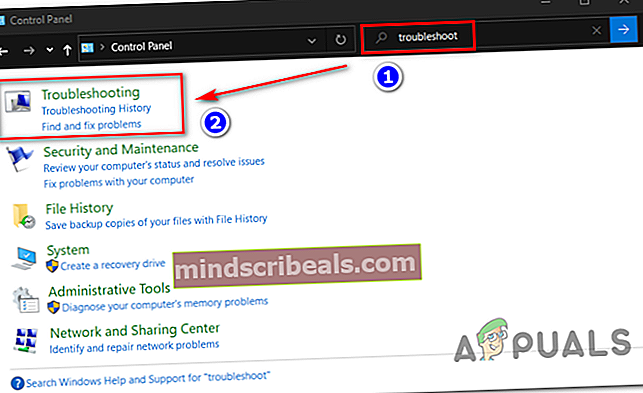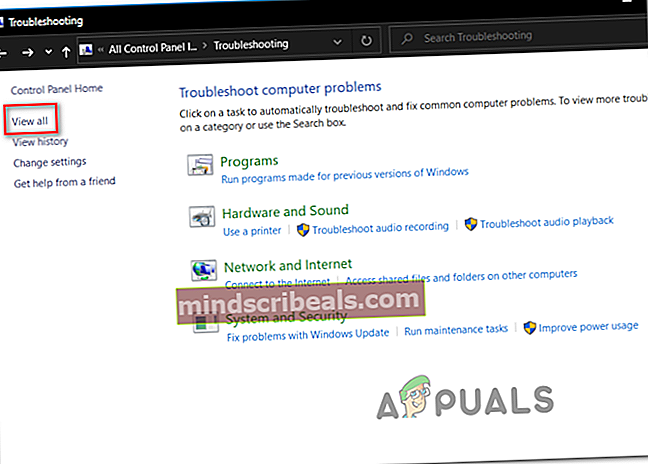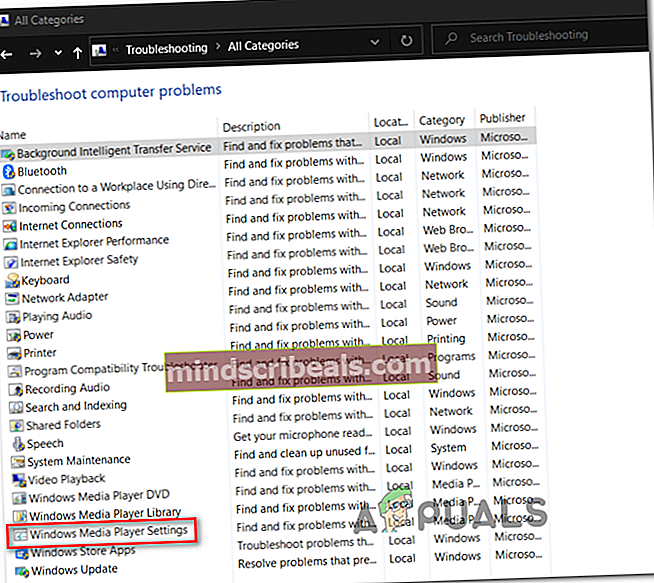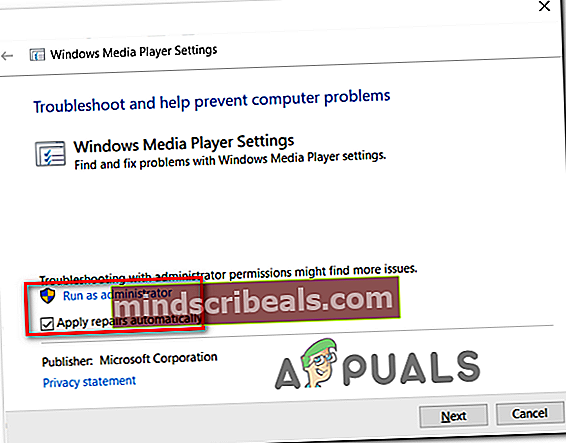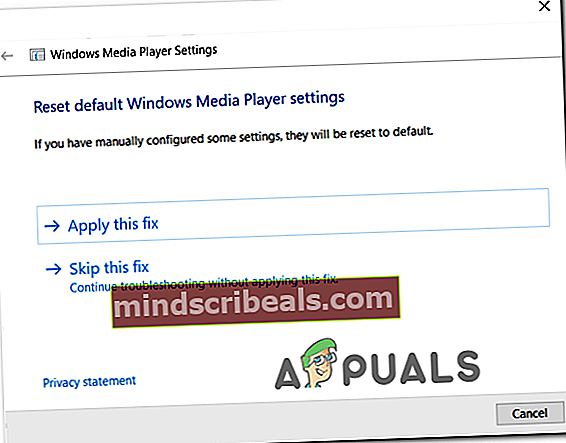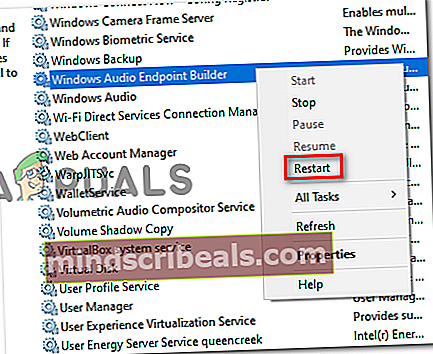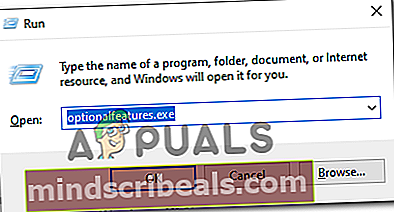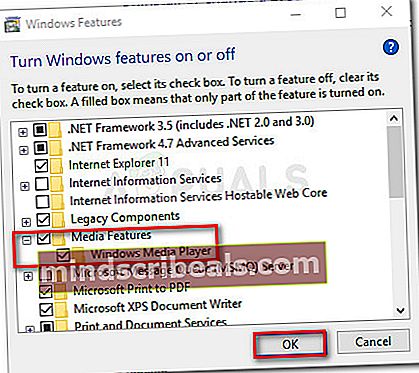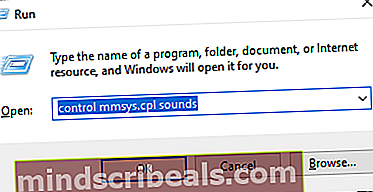Nepopravljiva napaka predvajanja s Foobar
Nekateri uporabniki sistema Windows vidijoNepopravljiva napaka vračila„Kadar koli poskušajo predvajati datoteke Mp3 z aplikacijo Foobar2000. V nekaterih primerih sporočilo o napaki spremlja koda napake 0x88780078.

Če uporabljate Xonar DX Control Center s Foobarjem, zaženite ta vodnik za odpravljanje težav tako, da onemogočite način GX DSP. Če to ne deluje, zaženite orodje za odpravljanje težav z nastavitvami WMP in preverite, ali je težavo uspelo odpraviti samodejno. Poleg tega poskusite znova namestiti predvajalnik Windows Media prek zaslona s funkcijami sistema Windows in preverite, ali je to odpravljeno.
Vendar pa lahko to napako povzročita tudi dve storitvi (Windows Audio in Windows Audio Endpoint Builder), ki sta morda zataknjeni v neaktivnem stanju. Če je ta scenarij uporaben, bi morali težavo odpraviti tako, da jih znova zaženete posamezno.
V nekaterih okoliščinah lahko napako povzroči vaša naprava za predvajanje. V tem primeru poskusite spremeniti privzeto obliko zvoka in preverite, ali to odpravlja težavo.
Onemogočanje načina GX DSP v Foobar2000
Izkazalo se je, da to težavo najpogosteje povzroča nastavitev znotraj Nadzorni center Xonar DX. Veliko uporabnikom, ki so naleteli na to težavo, je uspelo težavo odpraviti z deaktiviranjem načina GX DSP prek gumba GX.
Če je ta scenarij uporaben, zaženite ta vodnik za odpravljanje težav s klikom na gumb GX in nato znova zaženite aplikacijo Foobar2000 in preverite, ali to odpravlja težavo za vas.

Če s tem težave niste odpravili ali ta scenarij ni bil uporaben, pojdite na naslednjo možno rešitev.
Zagon orodja za odpravljanje težav z nastavitvami predvajalnika Windows Media Player
Če težavo povzroča neskladnost, ki jo omogoča Windows Media Player, bo morda vaš operacijski sistem težavo odpravil samodejno. Več prizadetih uporabnikov je potrdilo, da jim je uspelo popraviti Nepopravljive napake predvajanjaz zagonom orodja za odpravljanje težav z nastavitvami Windows Media Player.
Opomba: To je starejše orodje za odpravljanje težav, za katerega pravijo, da je učinkovito v operacijskem sistemu Windows 8.1 in starejših.
Ta pripomoček bo pregledal nastavitve in odvisnosti WMP ter samodejno uvedel strategijo popravila, če bo prepoznan znani scenarij.
Tu je hiter vodnik, ki vam bo pokazal, kako zagnati orodje za odpravljanje težav z nastavitvami predvajalnika Windows Media in samodejno uporabiti priporočeno strategijo popravila, če se odkrije znana težava:
- Pritisnite Tipka Windows + R. odpreti a Teči pogovorno okno. Nato vnesite "Nadzor" znotraj besedilnega polja, da odprete klasiko Nadzorna plošča vmesnik.

- Znotraj vmesnika Classic Control Panel za iskanje uporabite funkcijo iskanja (zgoraj-desno) 'odpravljanje težav' in pritisnite Enter če želite pridobiti rezultate, kliknite na Odpravljanje težav.
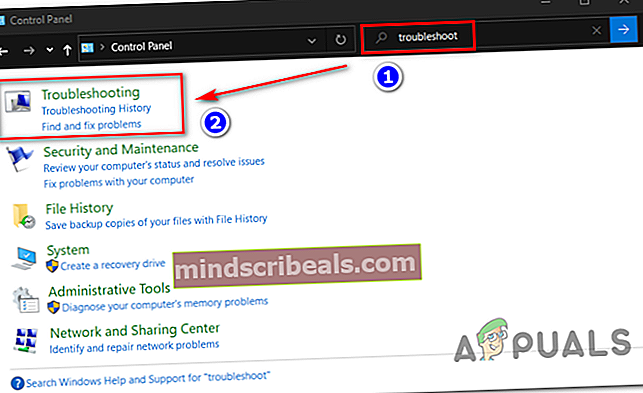
- Ko ste enkrat v Odpravljanje težav kliknite na Poglej vse, da si ogledate celoten seznam razpoložljivih programov za odpravljanje težav.
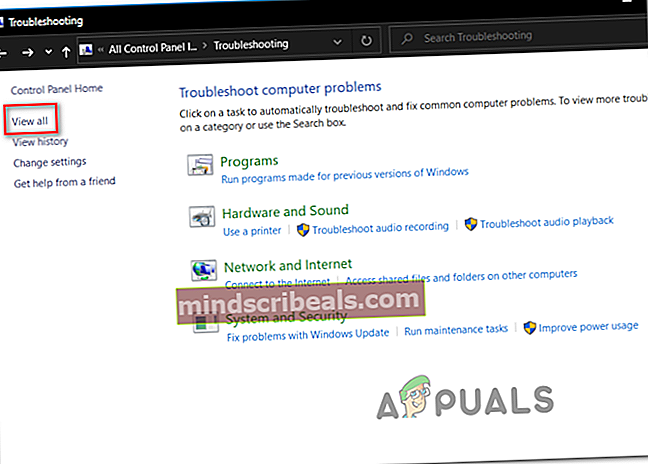
- Ko dobite celoten seznam klasičnih odpravnikov težav, kliknite Nastavitve Windows Media Player s seznama razpoložljivih možnosti.
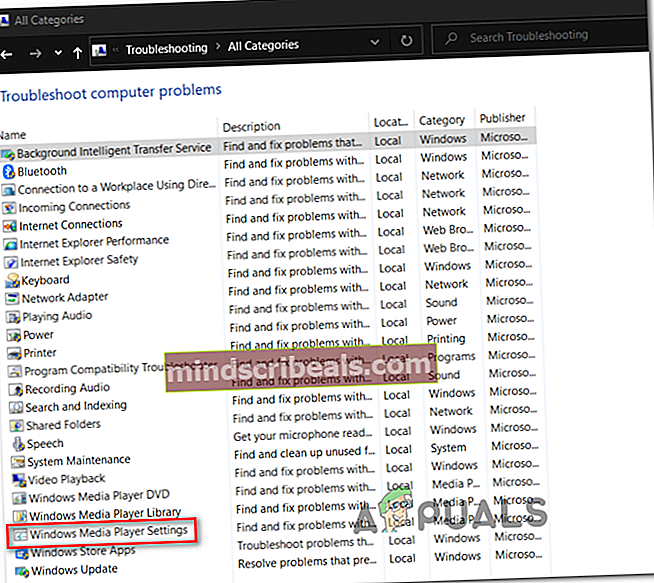
- Ko ste na začetnem zaslonu Nastavitve Windows Media Player za začetek s klikom na Napredno in potrdite polje, povezano z Popravila uporabite samodejno.
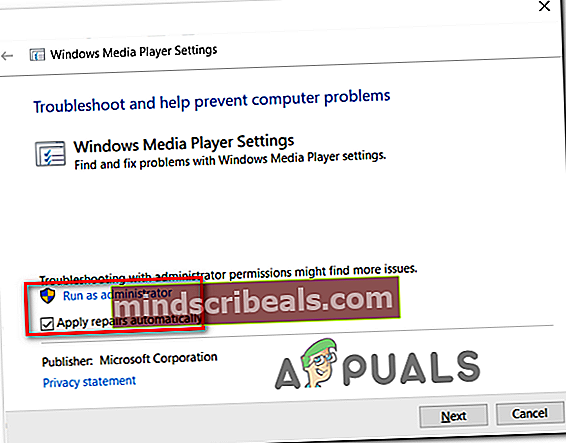
Opomba: Če vidite Zaženi kot skrbnik kliknite hiperpovezavo, da odprete orodje za odpravljanje težav s skrbniškim dostopom.
- Kliknite na Naslednji za vnaprejšnji začetek pregleda in počakajte, da se operacija zaključi.
- Če vam orodje za odpravljanje težav priporoči popravek, kliknite Uporabi ta popravek.
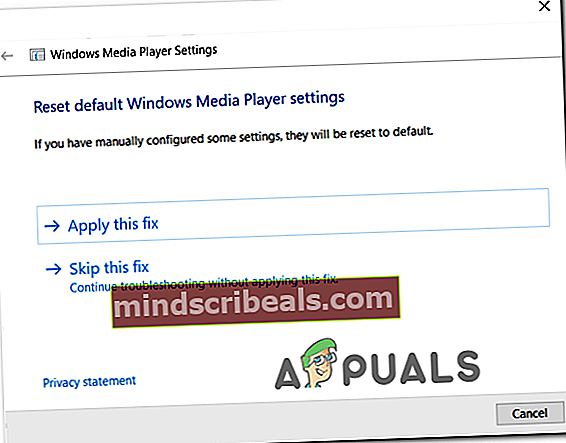
Opomba: Odvisno od priporočenega popravka boste morda morali slediti nekaterim ročnim korakom, da dokončate postopek.
- Znova zaženite računalnik in preverite, ali je težava odpravljena ob naslednjem zagonu sistema.
Če je Nepopravljive napake predvajanjase še vedno pojavlja, ko poskušate predvajati datoteke MP3 ali MP4 s programom Foobar2000, se pomaknite navzdol do naslednjega morebitnega popravka spodaj.
Ponovni zagon programa Windows Audio Endpoint Builder
V nekaterih okoliščinah boste to napako morda videli zaradi storitve (Windows Autio Endpoint Builder), ki je zataknjena v neaktivnem stanju. Če je ta scenarij uporaben, bi morali težavo odpraviti tako, da ponovno zaženete storitev in jo prisilite, da se znova zažene.
Ta operacija je bila potrjena kot učinkovita za veliko uporabnikov sistema Windows 8.1.
Tu je kratek vodnik, ki vam pokaže, kako znova zagnati ustvarjalnik končnih točk Windows Audio:
- Pritisnite Tipka Windows + R. odpreti a Teči pogovorno okno. Nato vnesite ‘Service.msc’ in pritisnite Enter odpreti Storitve zaslon. Če vas sistem pozove UAC (nadzor uporabniškega računa), kliknite Da podeliti upravne privilegije.

- Znotraj Storitev zaslona, se pomaknite na desni odsek, pomaknite se po seznamu storitev in poiščite Windows Audio Endpoint Builder.
- Ko ga vidite, z desno miškino tipko kliknite nanj in izberite Ponovni zagon iz kontekstnega menija za ponovni zagon te storitve.
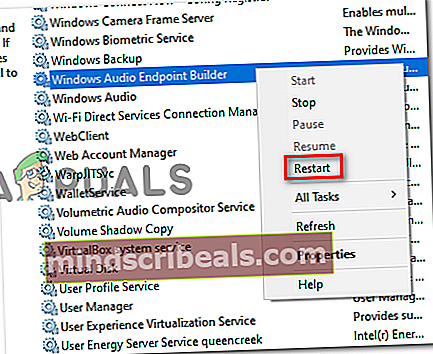
- Še enkrat odprite aplikacijo Foobar in preverite, ali še vedno naletite na isto napako.
Če ste, se pomaknite do naslednjega popravka spodaj.
Ponovni zagon zvočne storitve Windows
Nekateri uporabniki, ki so se prav tako srečali s to težavo, so to poročali zanje. napaka se pojavi vsakič, ko streljate s sistemom Windows Audio. V tem primeru je popravek preprost in običajen - vse, kar morate storiti, je, da ga znova zaženete, da odpravite težavo.
To najlažje naredite prek povišanega okna CMD. Tu je hiter vodnik, ki vam bo pokazal, kako to storiti:
- Pritisnite Tipka Windows + R. odpreti a Teči pogovorno okno. Nato vnesite ‘Cmd’ in pritisnite Ctrl + Shift + Enter odpreti povišano okno ukaznega poziva. Pri UAC (nadzor uporabniškega računa) , kliknite Da podeliti upravne privilegije.

- Znotraj povišanega okna CMD vnesite naslednji ukaz in pritisnite Enter da ustavite storitev Windows Audio:
net stop audiosrv -
- Ko je ukaz uspešno obdelan, počakajte nekaj sekund, preden vnesete ta ukaz in pritisnete Enter da znova zaženete isto storitev:
net start audiosrv
- Odprite aplikacijo Foobar in preverite, ali je težava zdaj odpravljena.
Če težava ne izgine, pojdite na naslednji možni popravek.
Ponovna namestitev predvajalnika Windows Media Player
Izkazalo se je, da se aplikacija Foobar2000 za nekatere funkcije predvajanja zanaša na vgrajeno integracijo Media Player. Zaradi tega bi morali pričakovati, da boste naleteli na različneNepopravljive napake predvajanjav primeru, da je glavna funkcionalnost Media Player napačna.
V tem primeru bi morali težavo odpraviti tako, da znova namestite predvajalnik Windows Media Player in zagotovite, da se vsa ustrezna komponenta znova zažene. Več prizadetih uporabnikov je potrdilo, da jim je ta operacija končno omogočila normalno uporabo aplikacije Foobar2000.
Tu so navodila po korakih, ki vam bodo pomagala znova namestiti komponento Windows Media Player:
- Pritisnite Tipka Windows + R. odpreti a Teči pogovorno okno. Nato vnesite „optionalfeatures.exe “v besedilno polje in pritisnite Enter odpreti Funkcije sistema Windows zaslon.
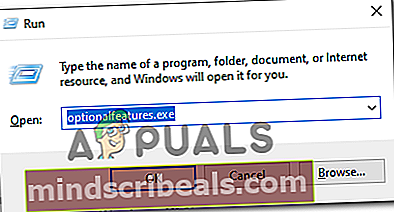
Opomba: Če vas sistem pozove UAC (nadzor uporabniškega računa) zaslon, kliknite Da podeliti upravne privilegije.
- Ko ste na zaslonu funkcij sistema Windows, se pomaknite navzdol po seznamu funkcij sistema Windows in ga poiščite Medijske funkcije. Ko vidite ta vnos, dvokliknite nanj, nato počistite polje, povezano z Windows Media Player in kliknite na V redu da shranite spremembe.
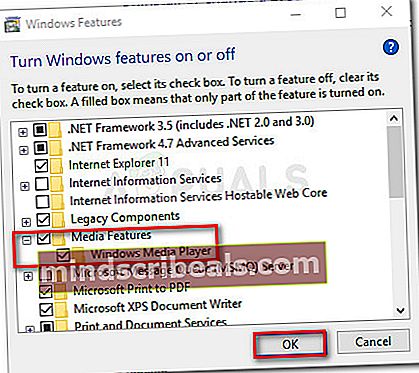
- Počakajte, da se postopek konča, nato znova zaženite računalnik in počakajte, da se zaključi naslednji zagon.
- Pri naslednjem zagonu sledite istim zgornjim navodilom, vendar tokrat omogočite komponento Windows Media Player, namesto da bi jo onemogočili.
- Odprite Foobar2000 in ponovite dejanje, ki je prej povzročalo Nepopravljiva napaka predvajanja preveriti, ali je težava zdaj rešena.
Če se ista težava še vedno pojavlja, se pomaknite do naslednjega možnega popravka spodaj.
Spreminjanje privzete oblike zvoka na 16 bitov, 44100 Hz (kakovost CD-ja)
Kot je potrdilo več prizadetih uporabnikov, Nepopravljiva napaka predvajanjase bo pojavil tudi v scenariju, ko je zvočna naprava, ki jo uporabljate, prisiljena uporabljati zvočno obliko, ki je ni mogoče obvladati.
Če je ta scenarij uporaben, bi morali težavo odpraviti tako, da dostopate do zvočnih nastavitev in prisilno privzeto napravo za predvajanje uporabite 16 bit, 44100 Hz (CD kakovost) format.
Tu je hiter vodnik po korakih, ki vam bo omogočil, da spremenite privzeto obliko na priporočeno vrednost.
Opomba:Spodnja navodila so univerzalna in jih je mogoče upoštevati v sistemih Windows 7, Windows 8.1 in Windows 10.
- Pritisnite Tipka Windows + R. odpreti a Teči pogovorno okno. Nato vnesite „nadzor mmsys.cpl zveni 'v besedilno polje in pritisnite Enter odpreti Zvok meni.
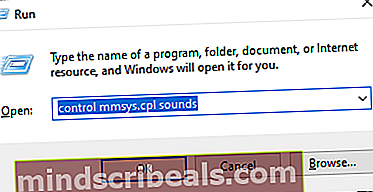
Opomba: Če vas sistem pozove UAC (nadzor uporabniškega računa), kliknite Da za odobritev skrbniškega dostopa.
- Ko ste enkrat v Zvok v meniju kliknite Predvajanje , nato z desno miškino tipko kliknite aktivno zvočno napravo (tisto, s katero imate težave).
- V novo prikazanem kontekstnem meniju kliknite Lastnosti.
- Na zaslonu z lastnostmi kliknite Napredno in pojdite na Privzeta oblika odsek. Ko vstopite, prilagodite Privzeta oblika do 16 bit, 44100 Hz (CD kakovost) format.
- Kliknite Prijavite se da shranite spremembe, nato poskusite predvajati medij, ki prej ni uspel v Foobarju, da preverite, ali je težava zdaj odpravljena.
 Oznake foobar Windows
Oznake foobar Windows